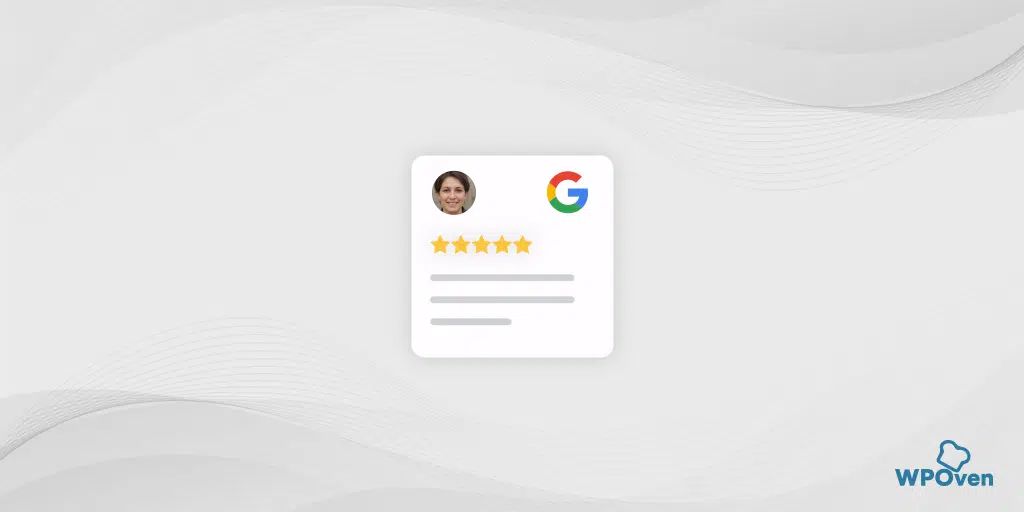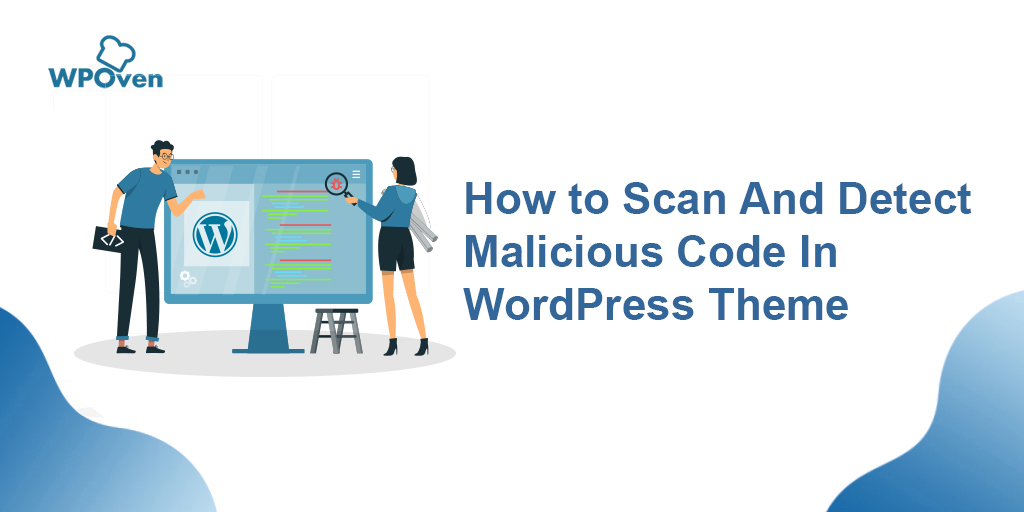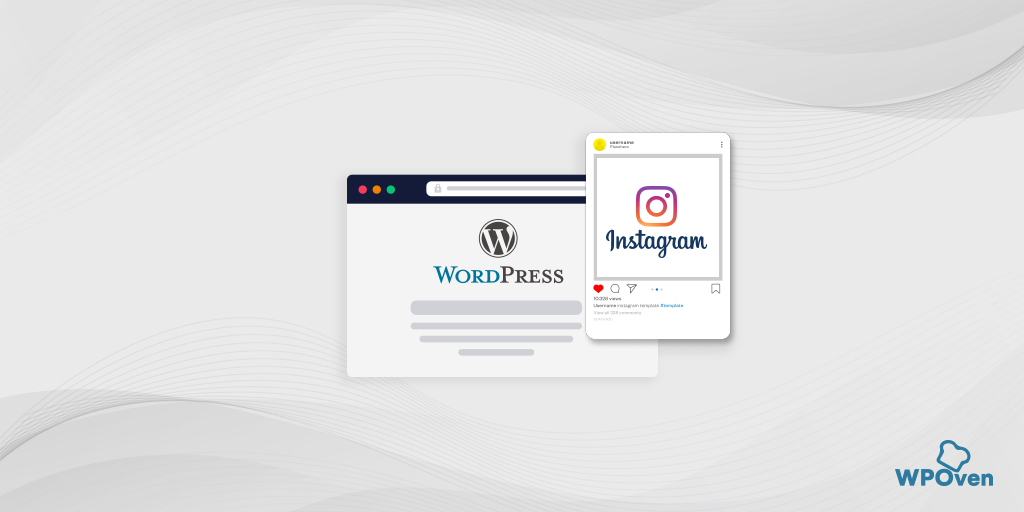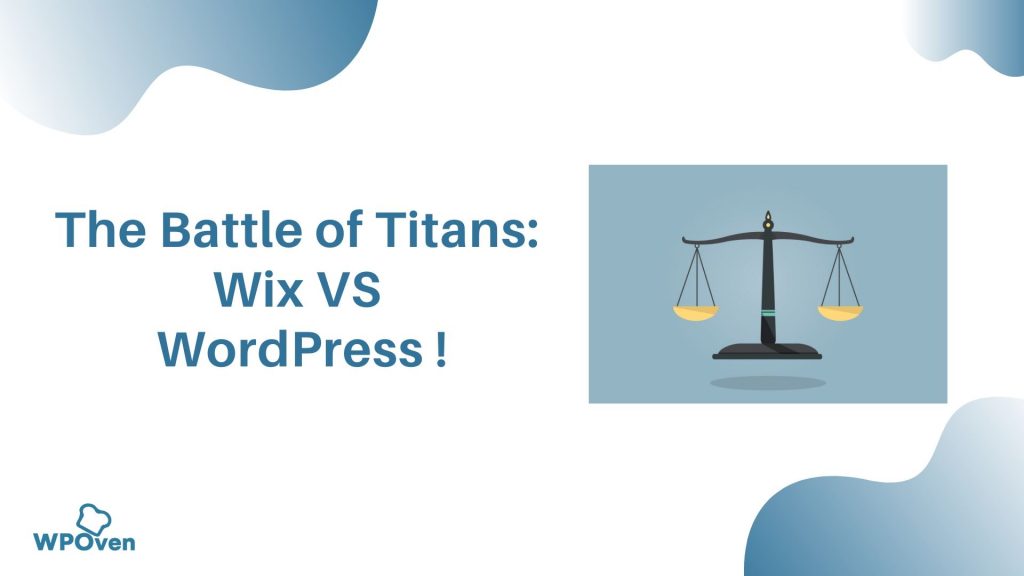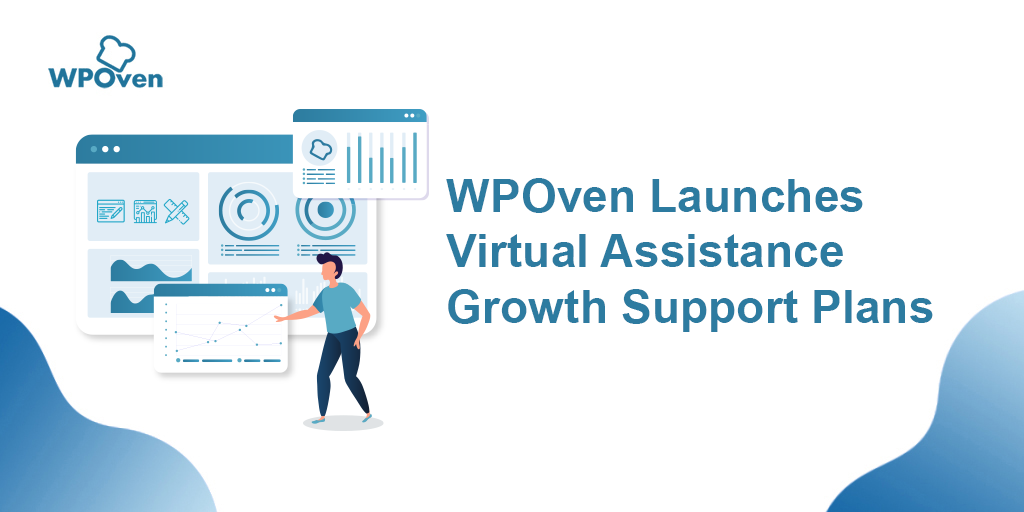Google Haritalar WordPress'e Nasıl Yerleştirilir – 3 Hızlı Yöntem
Yayınlanan: 2024-08-09Google Haritalar'ı WordPress sitelerine eklemek veya gömmek, potansiyel müşteri oluşturmak veya müşteri kazanmak isteyen yerel işletmeler için ustaca bir strateji olabilir.
İşletmenizi etkileşimli bir haritada görüntülemek, ziyaretçilerin konumunuzu bulmasını kolaylaştırır ve kullanıcı deneyimini geliştirir.
Ek olarak, daha fazla müşteri ve olası satış elde etmenize yardımcı olan arama motoru görünürlüğünüzü artırmanıza yardımcı olur.
Google Haritalar'ı WordPress sitenize uygulamak çok önemli değildir ve özel teknik beceri gerektirmez. O kadar kolaydır ki, herhangi bir ön teknik bilgisi olmayan yeni başlayan biri bile bunu yapabilir.
Bu nedenle, Google Haritalar'ı WordPress sitenize ekleyebileceğiniz ve tüm potansiyelini açığa çıkarabileceğiniz farklı yollar bulduk.
Kolay bulduğunuz herhangi bir yöntemi seçin ve yerel müşterileri zahmetsizce kazanın.
Google Haritalar'ı WordPress'e eklemenin faydaları nelerdir?
Çok sayıda harita servis sağlayıcısı olmasına rağmen Google Haritalar'ın hala herkesin ilk tercihi olduğunu bilmek sizi şaşırtabilir.
WordPress sitenize Google Haritalar ekleyerek elde edeceğiniz avantajlardan bazıları şunlardır.
1. Müşterilerin İşletmenizi Bulmalarına Yardımcı Olur
- Arttırılmış Görünürlük : İşletmenizin çevrimiçi varlığını geliştirerek müşterilerin sizi Google aramaları yoluyla bulmasını kolaylaştırır.
- Kullanışlı Yol Tarifi : Bulunduğunuz yere doğrudan yol tarifi vererek müşteri rahatlığınızı artırın.
- Yakındaki Yer İşaretleri : Müşterilere rehberlik etmek için otoparklar, okullar veya restoranlar gibi yakındaki referans noktalarını kullanır.
2 . Temel İş Bilgilerini Sağlar
- Çalışma Saatleri : İşletmenizin çalışma saatlerini görüntüler.
- Tatil Kapanışları : Müşterileri tatil kapanışları hakkında bilgilendirir.
- İletişim Bilgileri : Kolay iletişim için telefon numaranızı listeler.
- İncelemeler : Müşteri yorumlarını göstererek işletmenizin güvenilirliğini artırır.
- Web sitesi : Ayrıca güveni ve özgünlüğü artıran resmi işletme web sitesini de listeler.
3 . Yaya Trafiğini Artırır
- Kolay Konum Erişimi : Bu, müşterilerin en yakın mağazayı bulmasını kolaylaştırarak daha fazla ziyareti teşvik eder.
- Satışları Artırır : Artan yaya trafiği genellikle daha fazla satışa ve ağızdan ağza tanıtım şansının artmasına yol açar.
4 . Yerel SEO’yu Artırır
- Yerel Arama Görünürlüğü : Yerel SEO'nuzu geliştirerek işletmenizin yerel arama sonuçlarında daha görünür olmasını sağlar.
- Kullanıcı Etkileşimi : Ziyaretçilerin haritayla etkileşimde bulunarak, yakınlaştırıp uzaklaştırarak ve rotalarını planlayarak sitenizde daha uzun süre kalmalarını sağlar.
- Azaltılmış Hemen Çıkma Oranı : Sitenizde geçirilen daha fazla zaman ve daha düşük hemen çıkma oranları, daha iyi arama motoru sıralamalarına katkıda bulunur.
5 . Kullanıcı Deneyimini Geliştirir
- Kolaylık : Müşterilerin işletmenizi bulma ve ziyaret etme sürecini basitleştirir.
- Kapsamlı Bilgi : Bir müşterinin mağazanızı ziyaret etmesi için gereken adımları azaltarak gerekli tüm ayrıntıları tek bir yerde sağlar.
6 . Kolay Uygulama
- Yeni Başlayanlara Uygun : Google Haritalar'ı WordPress'e eklemek basittir ve ileri düzey teknik beceriler gerektirmez.
- SEO En İyi Uygulamaları : Google Haritalar'ı SEO en iyi uygulamalarına göre uygulamak, işletme bilgilerinizin (isim, logo, adres, telefon ve çalışma saatleri) yerel arama sonuçlarında görüntülenmesini sağlar.
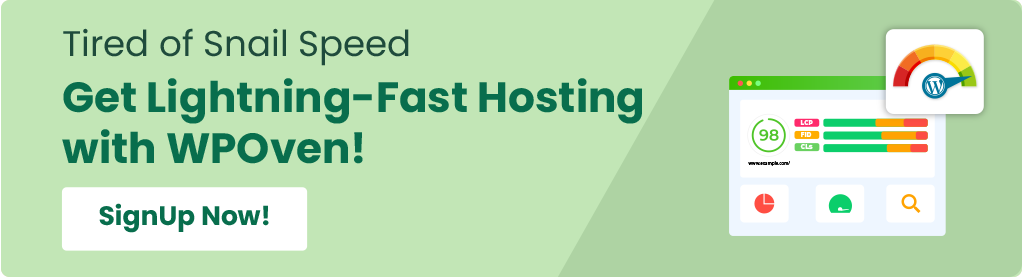
Eklenti olmadan WordPress'e Google Haritalar nasıl eklenir?
Basit bir WordPress eklentisinin yardımıyla Google Haritalar'ı web sitenize kolayca ekleyebilirsiniz. Ancak mümkün olduğunca eklentilerden kaçınmak iyi bir uygulamadır.
Bunu göz önünde bulundurarak Google Haritalar'ı eklenti olmadan eklemeyi deneyebileceğiniz bazı yöntemleri burada bulabilirsiniz.
- iFrame yöntemiyle Google Haritalar'ı WordPress'e ekleme
- Google Harita Oluşturucuyu kullanarak Haritanızı ekleyin
- WordPress Eklentisi aracılığıyla Google Haritalar’ı WordPress’e Ekleme
Yöntem 1: Google Haritalar'ı WordPress'e iFrame yöntemiyle ekleme (WordPress Eklentisi olmadan)
Bu yöntem hızlı ve basittir ve ayrıca iFrame seçeneği aracılığıyla Google Haritalar'ı hızlı bir şekilde yerleştirmenize yardımcı olur. Tek yapmanız gereken şu adımları takip etmek:
1. Google Haritalar web sitesine gidin ve web sitenizde veya sayfanızda göstermek istediğiniz sokak adresini girin.
2. Şimdi konum > “Paylaş”a tıkladığınızda “Harita yerleştir” seçeneğini seçmeniz gereken bir açılır pencere görünecektir.
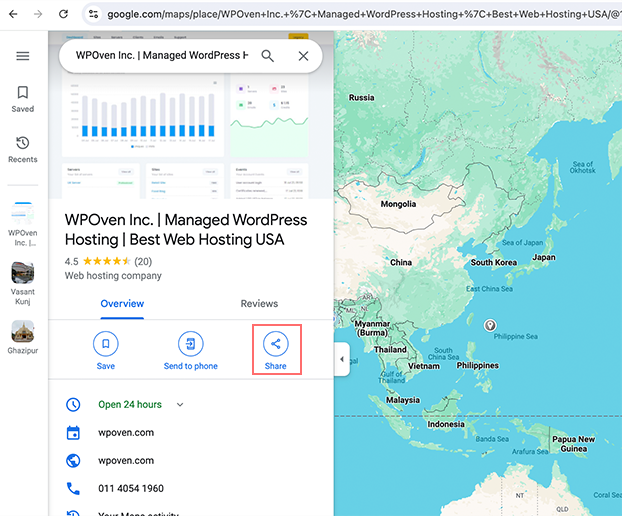
3. “Haritayı yerleştir”e tıklayın ve beliren HTML kodunu kopyalayın.
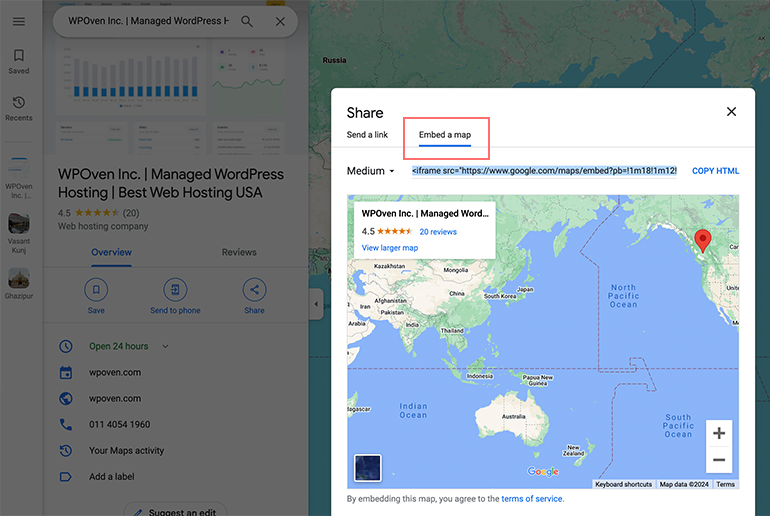
4. Bundan sonra, haritayı yerleştirmek istediğiniz WordPress Sayfasını veya Gönderisini açın. Blok düzenleyicide bir "özel HTML" bloğu ekleyin.
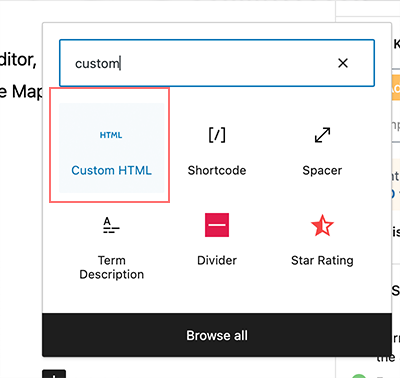
Şimdi daha önce Google Haritalar'dan kopyaladığınız HTML kodunu yapıştırın.
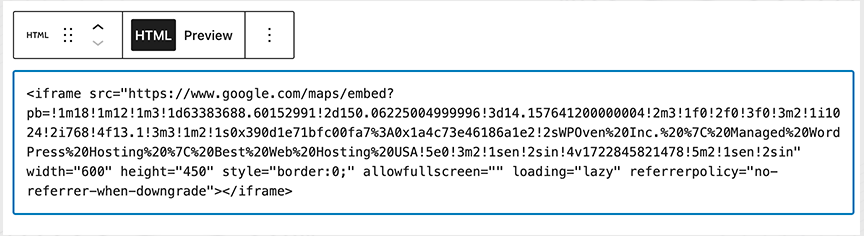
5. İşiniz bittiğinde, gömülü haritayı görmek için sayfayı güncelleyin veya yayınlayın.
Not: Bu yöntem hızlı ve kolay olmasına rağmen SEO açısından önerilmez.
Yöntem 2: Google Harita Oluşturucuyu kullanarak Haritanızı ekleyin
Google Haritalar'ı bir WordPress sitesine yerleştirmenin veya eklemenin başka bir yöntemi, resmi bir Google harita oluşturucusu olan Google Haritalarım'ı kullanmaktır.
Bunu yapmak için aşağıda verilen adımları izleyin:
Elbette, daha açıklayıcı adımlarla yeniden yazılan talimatlar şunlardır:
1. Google Haritalarım'a gidin :
- Web tarayıcınızı açın ve Google Haritalarım web sitesine gidin.
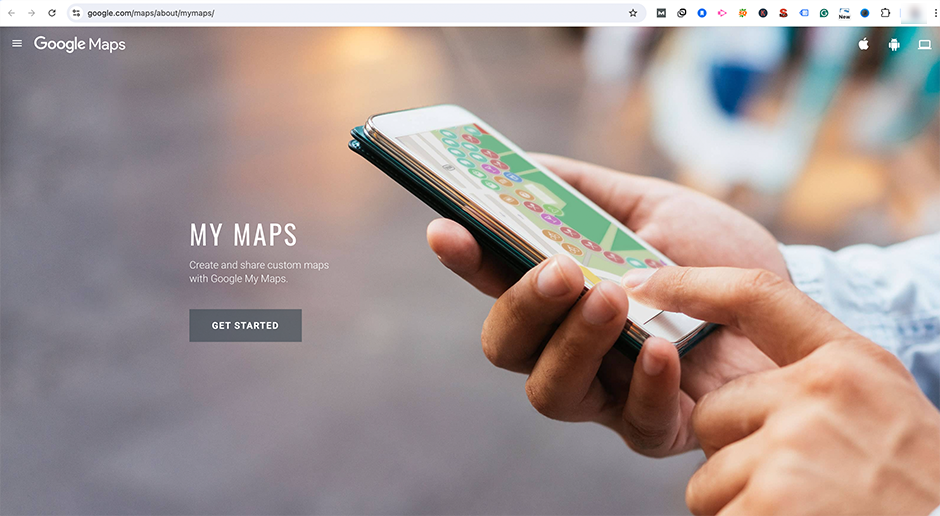
- Henüz oturum açmadıysanız Google hesabınızla oturum açın.
- Yeni bir projeye başlamak için 'Yeni harita oluştur' düğmesine tıklayın.
2. Haritanızı oluşturun ve özelleştirin :
Haritanızı daha bilgilendirici ve etkileşimli hale getirmek için işaretler, çizgiler ve şekiller ekleyebilirsiniz. Mümkünse haritayı ihtiyaçlarınıza göre farklı renk ve etiketlerle özelleştirin.
3. Haritanızı herkese açık hale getirin :
Ancak paylaşmadan önce Haritanıza bir isim vermeniz ve “tamam” butonuna tıklamanız gerekiyor.
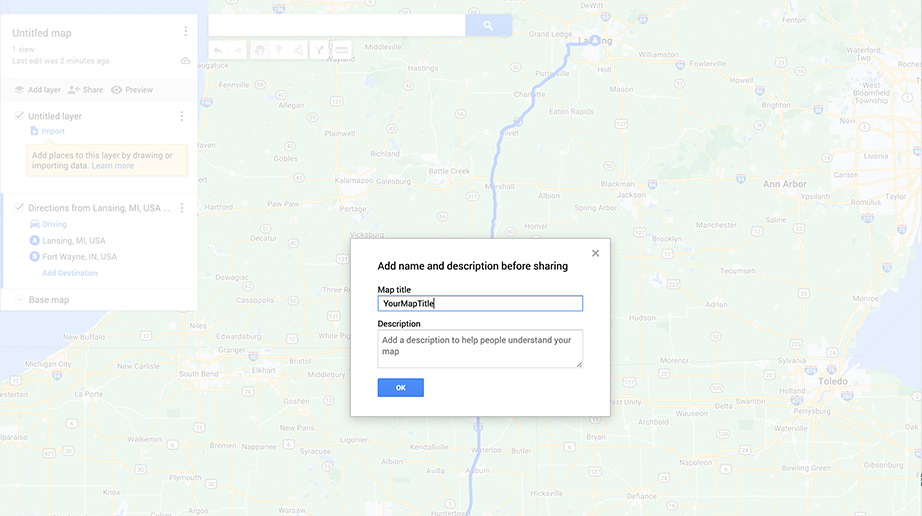
- Aşağıdaki resimde gösterildiği gibi 'Paylaş' düğmesine tıklayın.
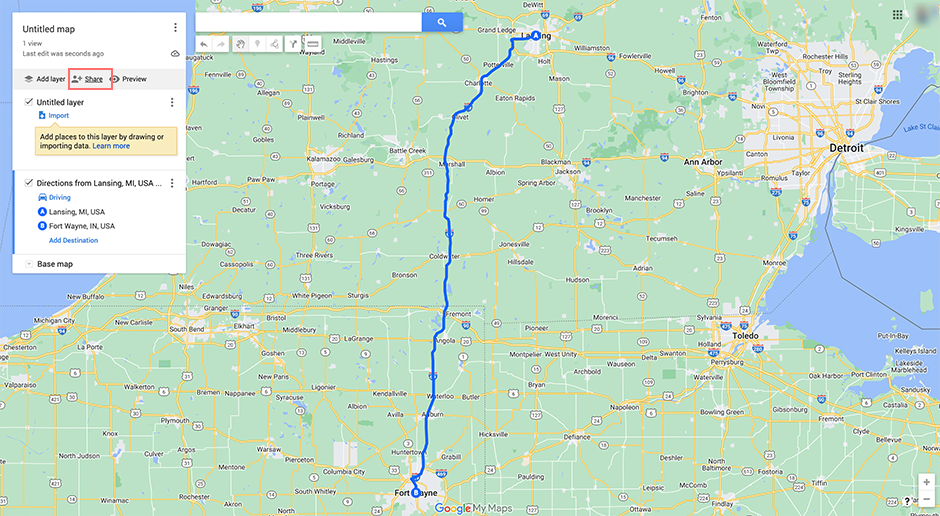
- Ayarların, haritanızı herkesin görüntüleyebileceği şekilde herkese açık hale getirmesine izin vermek için geçiş yapın.
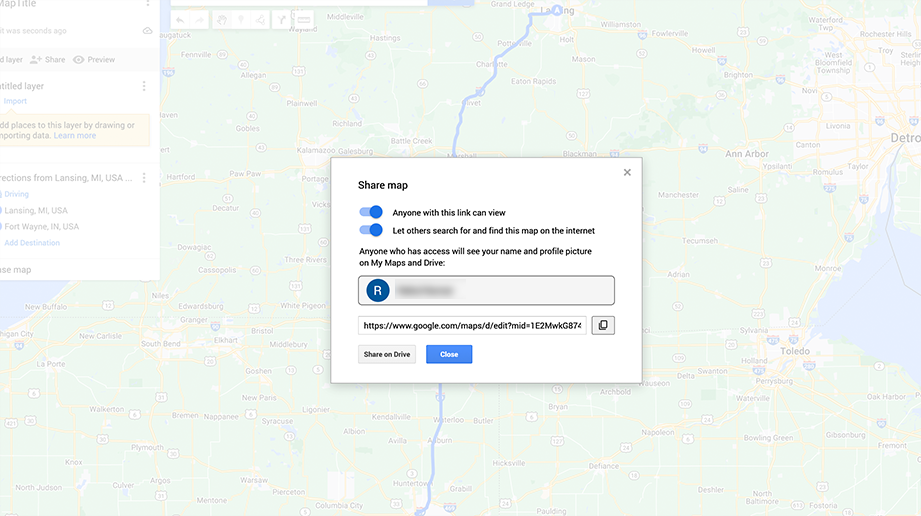
4. Haritanız için bir yerleştirme kodu oluşturun :
- Harita başlığınızın yanındaki üç dikey noktaya (menüye) tıklayın.
- 'Siteme yerleştir' seçeneğini seçin.
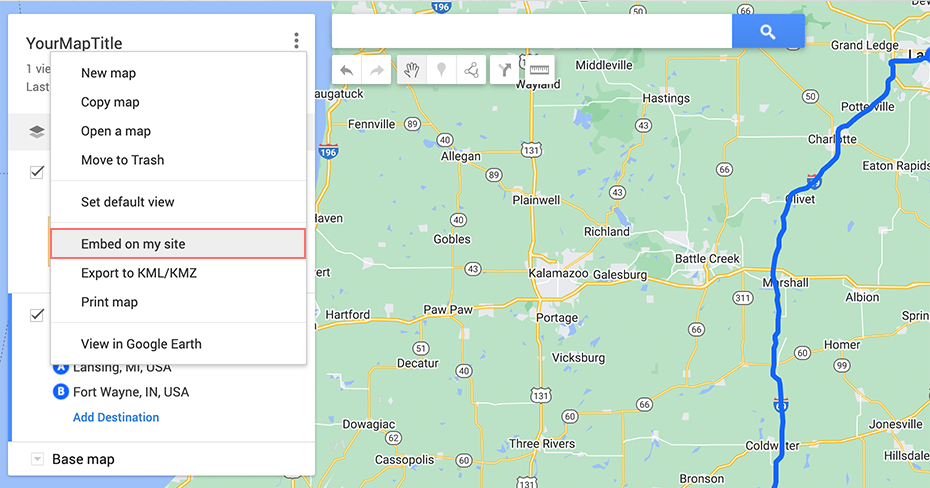
- Oluşturulan HTML yerleştirme kodunu kopyalayın.
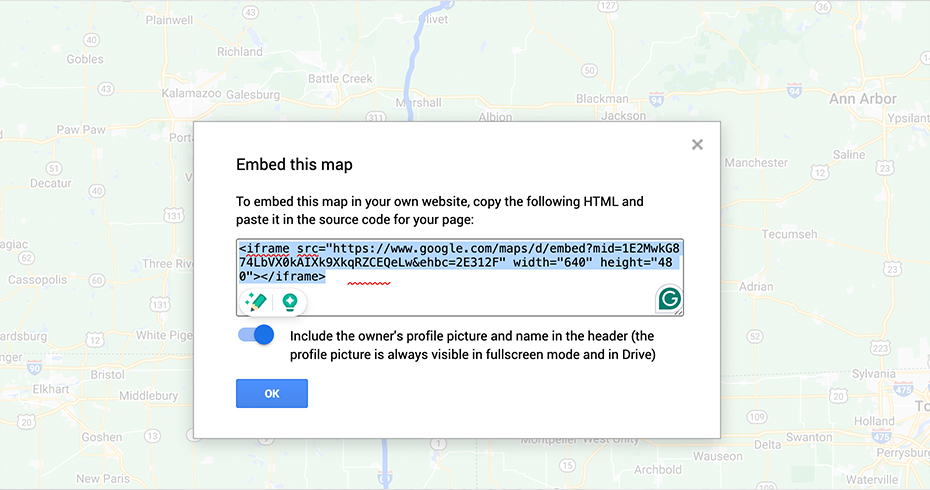
5. Gömme kodunu WordPress sitenize ekleyin :

- WordPress kontrol panelinize gidin ve sayfayı açın veya haritayı eklemek istediğiniz yeri gönderin.
- Blok düzenleyicide bir "özel HTML" bloğu ekleyin. Şimdi daha önce Google Haritalarım'dan kopyaladığınız HTML kodunu yapıştırın.
- Ekleme kodunu haritanın görünmesini istediğiniz yere yapıştırın.
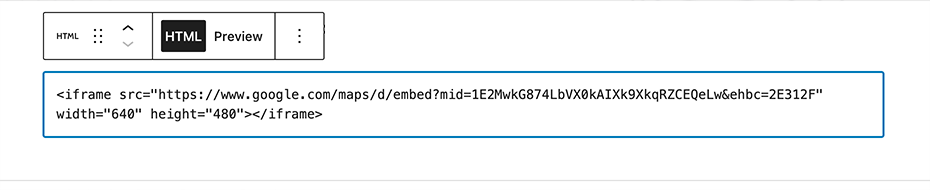
6. Haritayı önizleyin ve sayfanızı kaydedin :
- Haritanın sayfanızda nasıl göründüğünü görmek için 'Önizleme' düğmesini tıklayın.
- Her şey yolunda görünüyorsa, haritanın sitenizde yayınlanmasını sağlamak için 'Kaydet'i veya 'Yayınla'yı tıklayın.
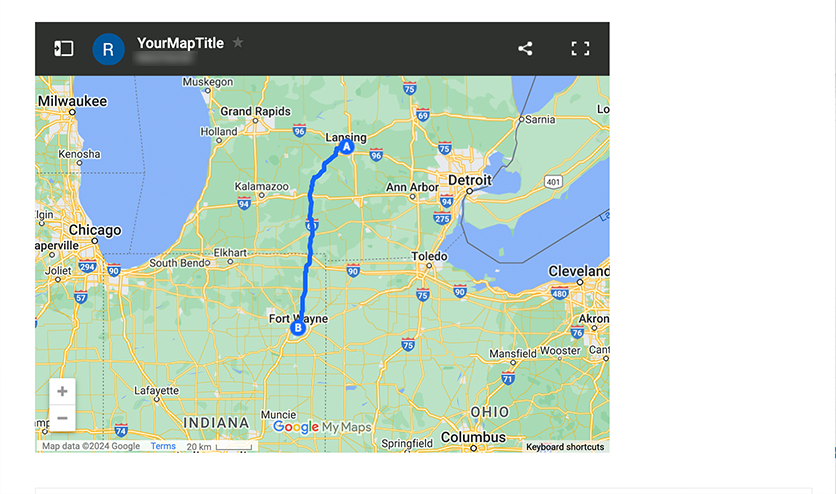
Bu, WordPress sitenize basit bir Google Haritası eklemenin mükemmel ve kolay yöntemi olabilir. Ancak mesafe, yol tarifi veya birden fazla konumun görüntülenmesi gibi daha fazla özelliğe ihtiyacınız varsa aşağıdaki yöntemde anlatıldığı gibi popüler WordPress harita eklentilerini kullanabilirsiniz.

Yöntem 3: WordPress Eklentisi aracılığıyla Google Haritalar'ı WordPress'e Ekleme
Daha fazla özelleştirme ve kontrol istiyorsanız WordPress Eklentisini tercih edebilirsiniz. Birçok Google Haritalar eklentisi hem WordPress deposunda hem de üçüncü taraf dizinlerinde mevcuttur. Popüler olanlardan bazıları:
- WP Google Haritalar
- CP Google Haritalar
- Gelişmiş Google Haritalar ve çok daha fazlası.
Okuyun: En iyisini seçmenize yardımcı olmak için, seçiminize rehberlik edecek ayrıntılı incelemeler sunduğumuz 'Web Siteleri için En İyi 21 WordPress Harita Eklentisi' adlı blogumuza göz atın.
Ancak bir sorun var: Her ne kadar Google Haritalar eklentisini yüklemeniz, Google Haritalar'ı web sitenize eklemek için yeterli gibi görünse de, durum her zaman böyle değildir.
Bazı eklentilerin çalışması için bir API anahtarı gerekebilir; bu, bir tane oluşturmak için bir Google hesabına ihtiyacınız olacağı anlamına gelir. İşte bunu nasıl yapabileceğiniz.
1. Google Haritalar Platformu web sitesini ziyaret edin ve ' Başlayın ' düğmesini tıklayın.
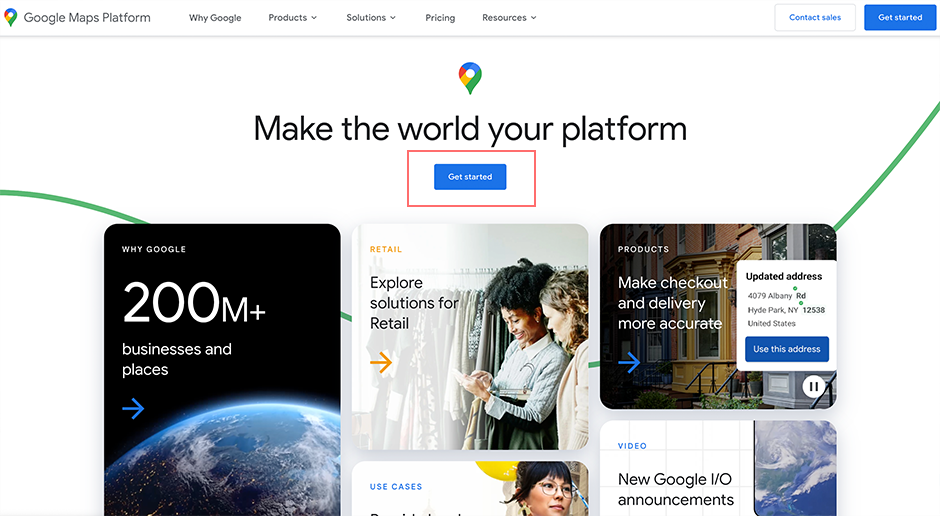
2 . Google hesabınızla oturum açın ve bir faturalandırma hesabı oluşturun.
3. Faturalandırma hesabı oluşturun Bu zorunlu bir adımdır ve bir faturalandırma hesabı oluşturmadığınız sürece bu adımı atlayamazsınız. Aylık kullanımın ilk 300 ABD doları ücretsizdir ancak ücretli bir hesaba manuel olarak yükseltme yapmadığınız sürece sizden ücret alınmaz. (Google Haritalar Platformu kullandıkça öde fiyatlandırması sunar)
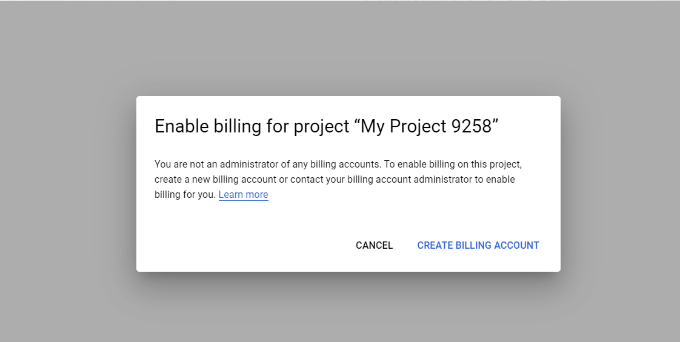
Şimdi ' Faturalandırma Hesabı Oluştur ' düğmesine tıklayın.
4 . Ülkeni seç .
- Açılır menüden kuruluşunuzu en iyi tanımlayan seçeneği seçin.
- Hizmet Şartlarını kabul edin.
- ' Devam ' butonuna tıklayın.
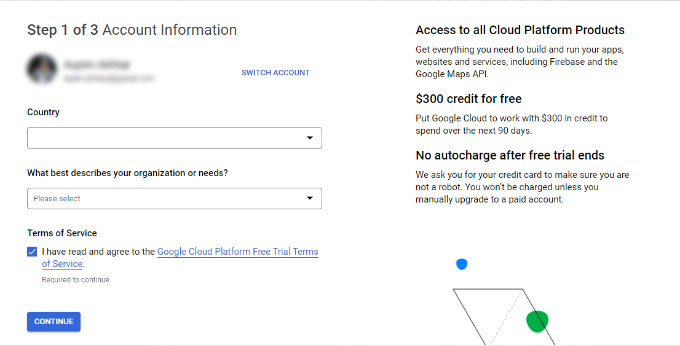
5 . Doğrulama için telefon numaranızı girin .
- 'Kodu Gönder'i tıklayın.
- Kodu doğrulayın.
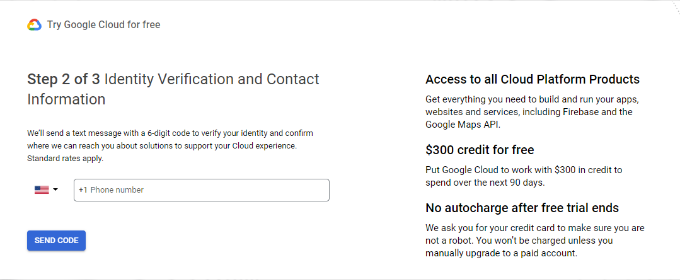
6. İşletme ayrıntılarınızı girin .
- İşletme adınızı, ödeme yöntemi ayrıntılarınızı ve fatura adresinizi girin.
- 'Ücretsiz Denememi Başlat' düğmesini tıklayın.
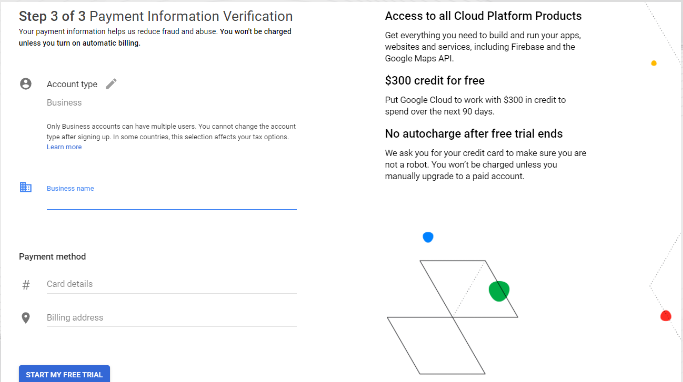
7. Kuruluşunuzla ilgili soruları yanıtlayın .
- Google Haritalar, platformu kullanma konusundaki birincil hedefinizi, sektörünüzü, kullanım durumunuzu ve şirketinizin boyutunu soracaktır.
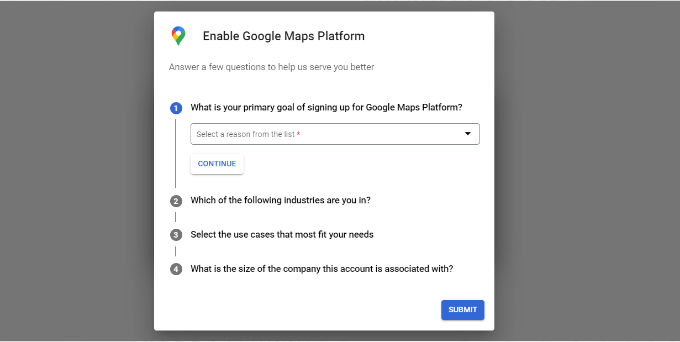
- 'Gönder' düğmesini tıklayın.
8 . Google Haritalar API anahtarınızı alın .
- Bir açılır pencere API anahtarınızı görüntüleyecektir.
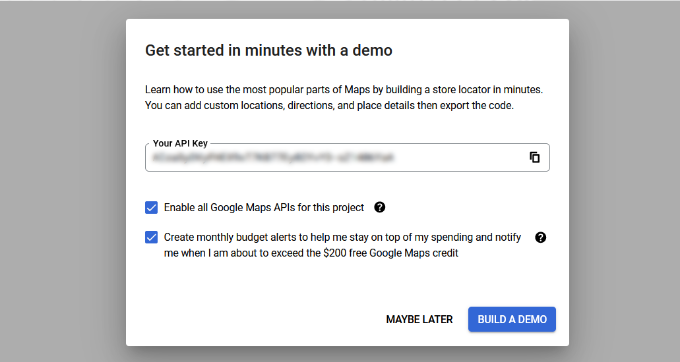
- Bu anahtarı ileride kullanmak üzere kopyalayıp kaydedin.
9 . API anahtarını WordPress kontrol panelinize girin .
- Şimdi Google Haritalar WordPress eklenti ayarlarınıza gidin ve gereken yere API anahtarını girin.
Çözüm
İşletmenizin konumlarını Google Haritalar'da doğru şekilde görüntülemek için bu üç yöntemden size uygun olanı takip edebilirsiniz.
Sonuçta, Google Haritalar'ın harika bir yanı, diğer uygulamalarda yaygın olarak bulunmayan GPS kullanarak tam konumu birkaç metrelik bir doğrulukla belirleme yeteneğidir.
Tüm bu kolaylığı ve özellikleri WordPress sitenize yerleştirerek müşterilerinize sunabilirsiniz. Müşterileriniz bu sayede kolayca gezinebilir ve fiziksel konumunuza, yerel işletmenize veya mağazanıza maksimum doğrulukla ulaşabilir.
Bu şekilde kolayca yerel müşteriler edinebilir ve daha fazla potansiyel müşteri ve yatırım getirisi elde edebilirsiniz.

Rahul Kumar, WordPress ve web barındırma konusunda uzmanlaşmış bir web tutkunu ve içerik stratejistidir. Yılların deneyimi ve sektör trendlerini takip etme kararlılığıyla trafiği yönlendiren, etkileşimi artıran ve dönüşümleri artıran etkili çevrimiçi stratejiler oluşturuyor. Rahul'ın ayrıntılara olan ilgisi ve ilgi çekici içerik oluşturma yeteneği, onu çevrimiçi varlığını geliştirmek isteyen her marka için değerli bir varlık haline getiriyor.